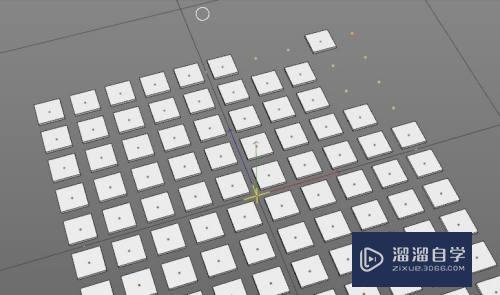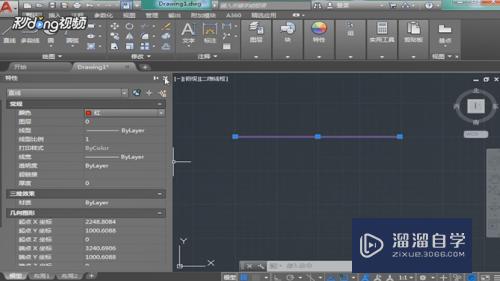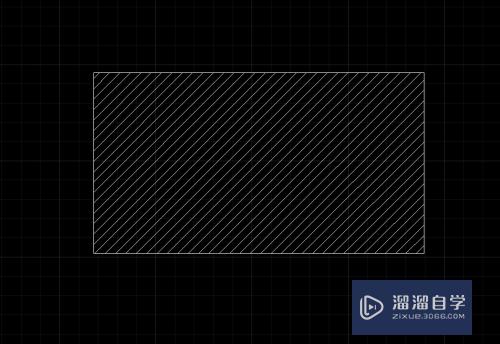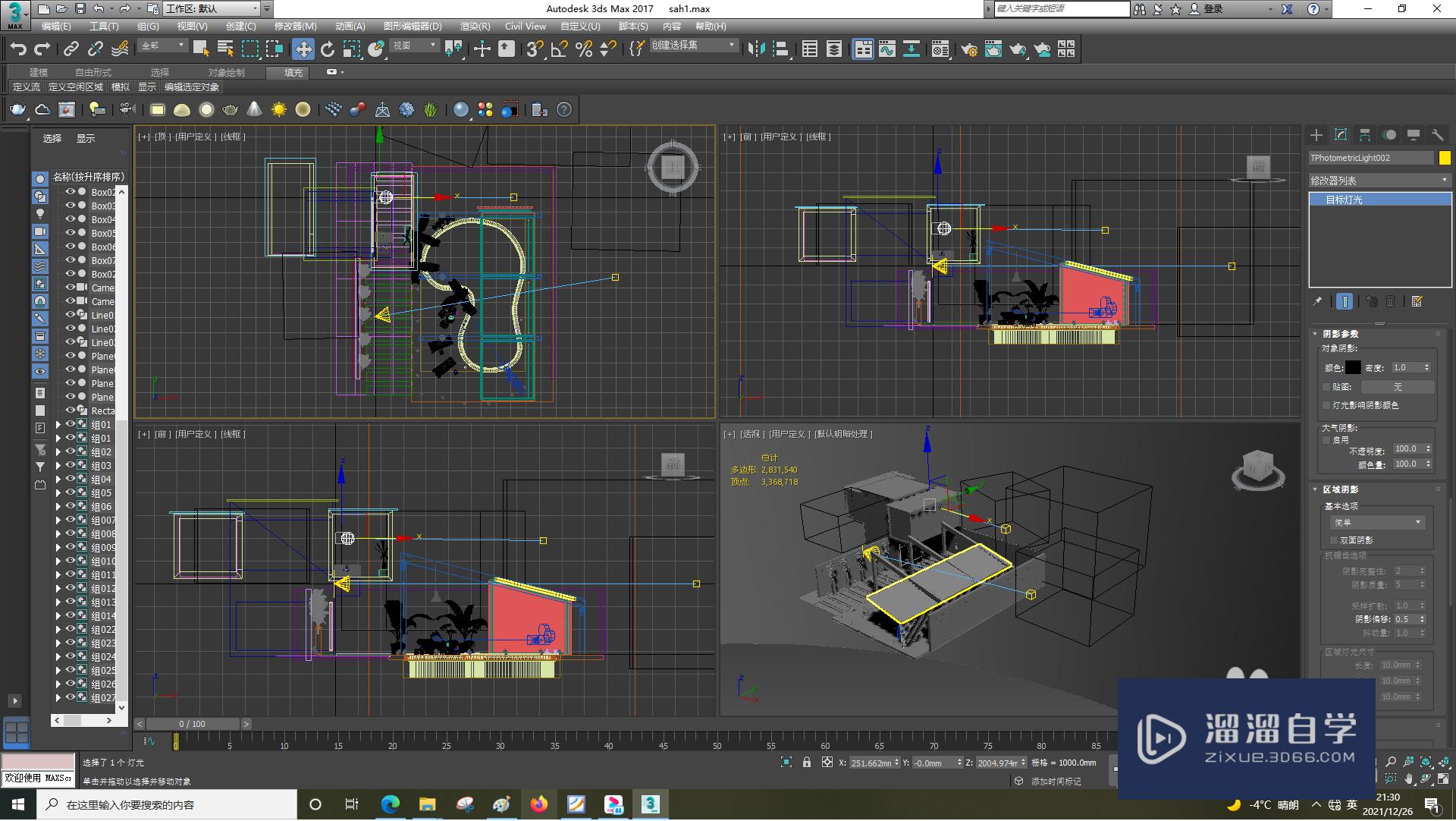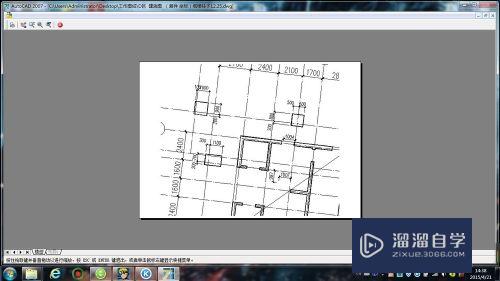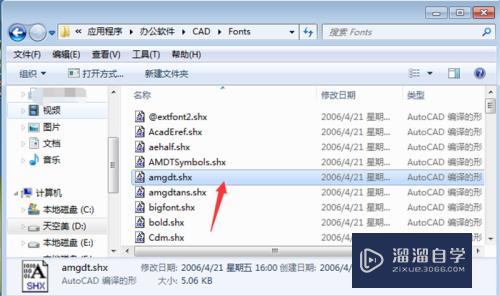Word2007中如何设置超链接(word2007超链接怎么做)优质
Word2007中设置的超链接。当你按住键盘的ctrl键。然后在点击这个连接的时候。它就能打开这个连接地址了。那么Word2007中如何设置超链接呢?
工具/软件
硬件型号:华硕无畏15
系统版本:Windows7
所需软件:Word2007
方法/步骤
第1步
双击桌面的word2007快捷方式来打开它。
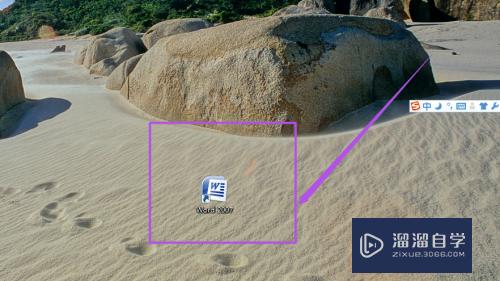
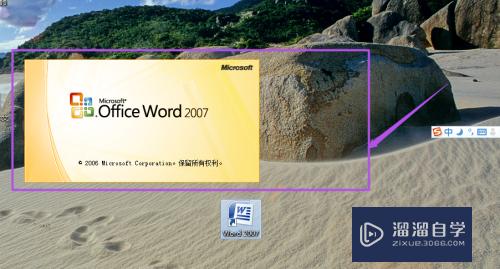
第2步
打开word2007之后。默认是来到 开始 页面的。然后点击“插入”菜单。点击之后。来到“插入”页面。然后点击‘超链接’图标。

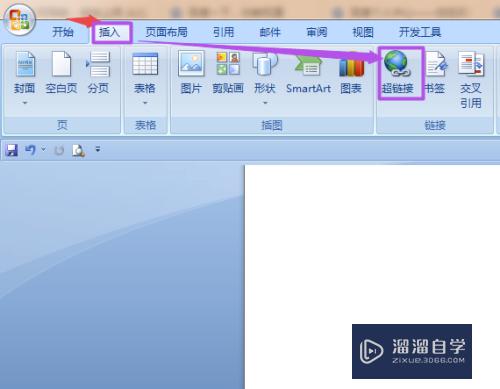
第3步
点击之后。会出现一个‘插入超链接’的面板。这里可以链接到‘原有文件或网页。本文档中的位置。新建文档。电子邮件地址’等四个选项。
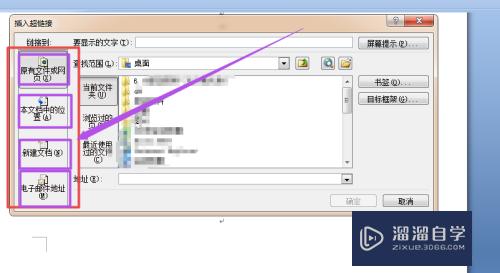
第4步
然后可以根据需要从这四个选项中选择一个。例如选择第一个链接到‘原有文件或网页’。然后填入‘要显示的文字。要链接到的地址’。填好之后。点击下面的‘确定’按钮。
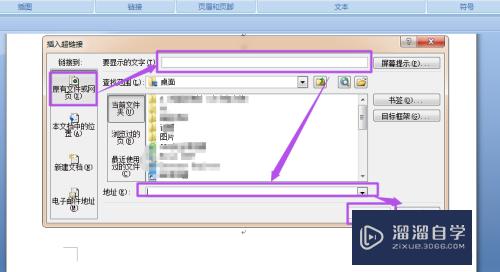
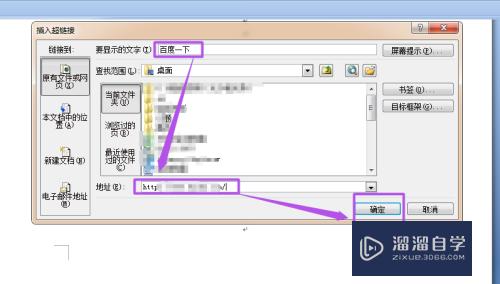
第5步
在点击‘确定’之后。回到页面就可以看到刚才要显示的文字显示出来了。而且文字的下面有一条下划线。然后按住键盘的ctrl键。然后在点击这个连接的时候。它就能打开这个连接地址了。
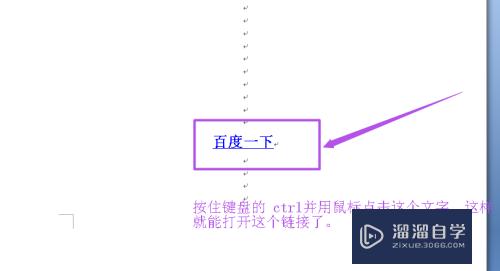
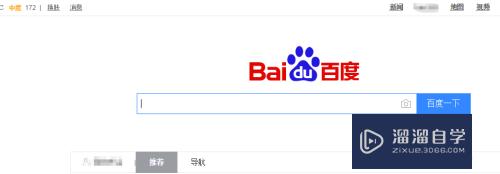
以上关于“Word2007中如何设置超链接(word2007超链接怎么做)”的内容小渲今天就介绍到这里。希望这篇文章能够帮助到小伙伴们解决问题。如果觉得教程不详细的话。可以在本站搜索相关的教程学习哦!
更多精选教程文章推荐
以上是由资深渲染大师 小渲 整理编辑的,如果觉得对你有帮助,可以收藏或分享给身边的人
本文标题:Word2007中如何设置超链接(word2007超链接怎么做)
本文地址:http://www.hszkedu.com/62702.html ,转载请注明来源:云渲染教程网
友情提示:本站内容均为网友发布,并不代表本站立场,如果本站的信息无意侵犯了您的版权,请联系我们及时处理,分享目的仅供大家学习与参考,不代表云渲染农场的立场!
本文地址:http://www.hszkedu.com/62702.html ,转载请注明来源:云渲染教程网
友情提示:本站内容均为网友发布,并不代表本站立场,如果本站的信息无意侵犯了您的版权,请联系我们及时处理,分享目的仅供大家学习与参考,不代表云渲染农场的立场!